Slik nummererer du sider i Word 2013
Enten du skriver et langt dokument for bruk i en bedrift, eller du avslutter et oppdrag for skolen, er det en god sjanse for at noen som leser papiret trenger å kunne vite hvilken side de står på. I mange tilfeller vil disse sidetallene være et krav for oppgaven din, så det er viktig at du vet hvordan du legger dem til. Heldigvis gjør Word 2013 dette til en enkel sak, og du kan legge til sidetallene i dokumentet ditt når som helst.
Hvordan legge til sidetall i Word 2013
Du har flere alternativer for hvor du vil plassere sidetallene dine, og du vil se mange av dem under trinnene nedenfor. Imidlertid vil vi fokusere på å legge til sidetall øverst til høyre på siden. Hvis dine behov dikterer et annet sted, kan du velge det alternativet i stedet.
Trinn 1: Åpne dokumentet i Word 2013.
Trinn 2: Klikk på kategorien Sett inn øverst i vinduet.

Trinn 3: Klikk på sidenummerikonet i topptekst- delen av vinduet.
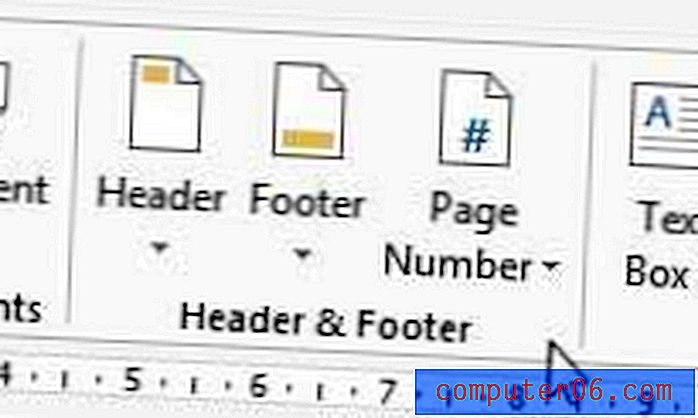
Trinn 4: Velg den delen av siden der du vil sette inn sidetallene, og velg deretter regionen på det stedet der du vil at tallene skal vises. Som nevnt tidligere velger jeg alternativet Øverst på siden og velger å plassere tallene til høyre.
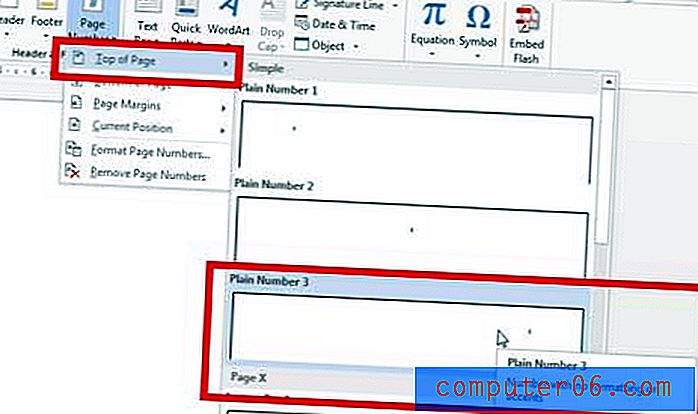
Du vil da være i delen av dokumentet du nettopp valgte. Du kan dobbeltklikke inni kroppen for å gå tilbake til redigering av dokumentet. Du vil merke at sidetallet nå vises på hver side.
Du kan også redigere sidetallene dine slik at du ikke nummererer første- eller tittelsiden. Klikk her for å lære hvordan.



